에픽펜
소개
- 화이트보드, 블랙보드, 컬러보드에서만 사용할 마커펜, 형광펜의 색상을 사전에 지정해둘 수 있습니다.
- 예를들어, 통상적인 No 보드 상태에서 노랑색 펜으로 판서를 하다가, 화이트보드로 전환을 했을 적에 하얀색 칠판에서 눈에 잘 띄는 검은색 펜으로 순식간에 변경을 해서 판서를 하고 싶은 상황을 가정해보겠습니다. 화이트보드에서 직접 검은색 펜으로 변경할 수도 있지만 신속성이 떨어지고 번거롭습니다. 이럴 경우에 미리 화이트보드에서는 검은색 펜을 사용한다 라고 사전 세팅을 해두면, 화이트보드로 전환되는 순간 자동으로 검은색 펜으로 바뀌어 신속하고 자연스러운 판서를 이어갈 수 있습니다.
- 이 기능은 4.0.0 버전부터 사용가능합니다.
예시
- 평소엔(No 보드) 오렌지색,
- 화이트보드에서는 파랑색, 에픽펜
- 블랙보드에서는 노랑색으로 마커펜 색상이 자동으로 전환되는 예시입니다.
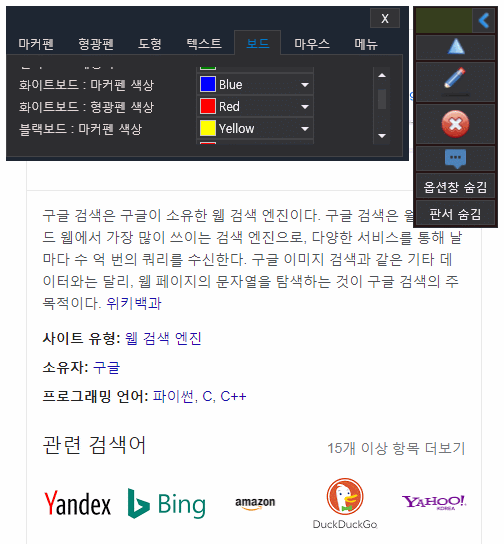
사용 여부 설정 방법
- 옵션 메뉴창 –> [메뉴] 탭 –> [설정] –> [옵션] 메뉴를 선택합니다. 옵션 설정창에서, 각각의 보드에서 전용펜 색상을 사용함을 체크해주면 됩니다. 판서펜 프로그램 설치시 이미 기본으로 체크되어 있습니다. 에픽펜
- 특정 보드에서 위와 같은 자동 펜 색상 전환을 하고 싶지 않다면, 체크를 해제해주면 됩니다.
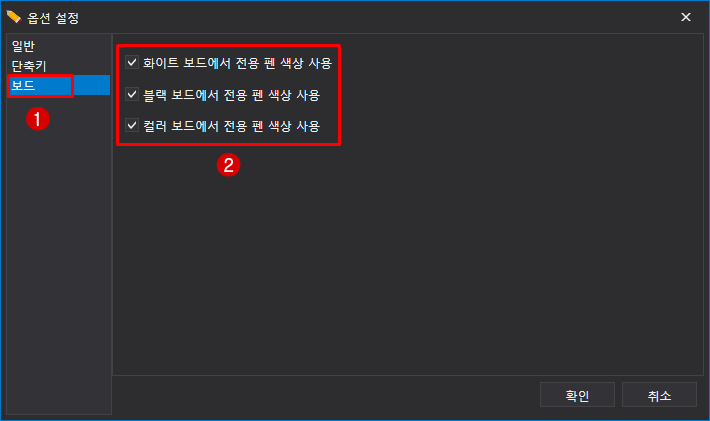
색상 설정 방법
- 옵션 메뉴창의 [보드] 탭을 선택합니다.
- 원하는 보드의 색상을 지정합니다. 에픽펜
- 화이트보드, 블랙보드, 컬러보드별로 마커펜, 형광펜 색상을 각각 지정할 수 있습니다. 오른편의 스크롤바를 내리면 모든 옵션들을 볼 수 있습니다. 에픽펜
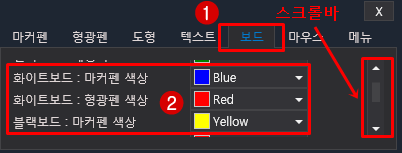
단축키 옵션 설정하고 다음날 다시 시작하면 초기화 되어있는데,
바꾼 옵션 저장은 안되는건가요?
안녕하세요.
단축키를 변경하시면 변경된 사항이 저장되는 게 맞습니다. 사용자님이 겪고 있는 현상은 정상이 아닌 상태인데, 이에 관해서는 별도로 테스트와 분석을 진행하도록 하여 답변해드리도록 하겠습니다.
향후 답변은 아래 링크에서 확인하세요.
[ 진행 상황 ]
https://kinfolksoft.com/%ec%9a%94%ec%b2%ad%ed%95%9c-%ea%b8%b0%eb%8a%a5-%ed%99%95%ec%9d%b8-%ea%b2%8c%ec%8b%9c%ed%8c%90/?mod=document&pageid=1&uid=344&execute_uid=344
모니터 3대 환경에서 사용중에 있습니다. 모니터 2대 환경에서는 별 문제없이 사용했는데, 3대로 확장하고 나서 판서펜을 실행하면 메인 모니터인 1번에 메뉴가 뜨지 않고, 3번에 메뉴가 뜹니다. 판서펜 모니터 선택도구에 보면 현재 메뉴가 1번 모니터에 떠 있다고 하는데 실제로는 3번 모니터에 메뉴가 떠 있고 이 메뉴를 드래그하여 1번 모니터로 옮기려고 해서 모니터 경계까지만 이동을 하고 다른 모니터로 결국 넘어가지를 않습니다.
기존 사용하던 버전은 3.9.5버전이었고, 최신버전인 4.2.2 버전을 깔아도 문제가 해결되지 않았습니다.
그래서 멀티모니터 대응 이전 버전인 3.9.1버전을 실행했더니 메뉴가 정상적으로 1번 모니터에 나타났습니다.
1번 모니터는 DP포트에 DP모니터가 물려 있고, 2번은 DP포트에 젠더를 달아서 HDMI 모니터로 연결을 했고, 3번은 HDMI 포트에 HDMI 모니터가 연결되어 있습니다. 제가 가진 그래픽 카드가 HDMI 포트를 1개만 지원해서 그래픽카드의 DP 포트에 HDMI 젠더를 달아 HDMI 포트를 가진 모니터에 연결을 해서 쓰고 있는 중입니다.
판서펜 설정에서 모니터 선택을 1번으로 해도 계속 판서펜은 3번 모니터에 뜨는 것을 보면 판서펜에서 모니터의 순서를 제대로 인식하지 못하는 것 같습니다. 모니터 총 개수가 3대라는 것은 인식을 하는 것 같은 데 모니터의 번호를 제대로 찾지 못합니다. 그게 모니터가 3대라서 그런 것인지 아니면 DP포트에 HDMI 젠더를 사용해서 그런 것인지 그건 잘 모르겠고 모니터 2개를 사용하고 있었을 때의 환경 즉, DP포트1개, HDMI 포트 1개에서 사용중일 때는 문제가 없었다는 것을 참조해 주시기 바랍니다. 윈10 운영체제나 기타 프로그램 환경은 모니터 2대일 때의 환경과 동일합니다.
아래 링크에 답변하였습니다.
감사합니다.
https://kinfolksoft.com/%eb%b2%84%ea%b7%b8-%ec%8b%a0%ea%b3%a0-%eb%b0%8f-%ea%b8%b0%eb%8a%a5-%ec%b6%94%ea%b0%80%ec%9d%98%ea%b2%ac-%ea%b2%8c%ec%8b%9c%ed%8c%90/?uid=350&mod=document&pageid=1